1、首先需要新建一个800 * 800像素的文件,背景填充白色,新建一个图层,命名为“主体”。
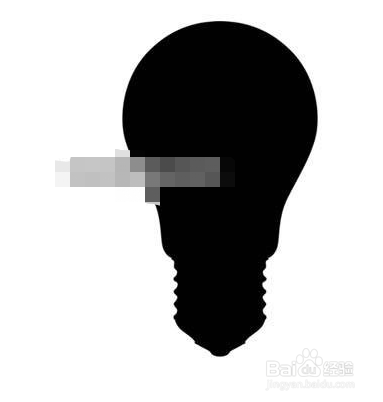
2、用矩形选框工具框选图2所示的选区,按Ctrl + J 复制到新的图层,并把图层命名为“底部”。
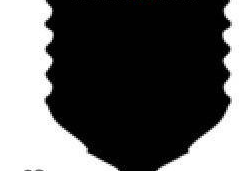
3、用钢笔勾出图3所示的选区,新建一个图层,拉出黑白线性渐变。
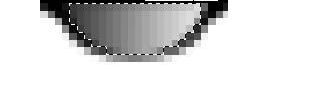
4、新建一个图层,同样的方法制作其它几个部分。

5、新建一个图层,用钢笔勾出图中的选区。
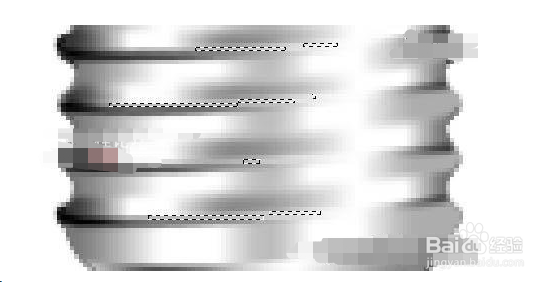

6、新建一个图层,用钢笔勾出拉上黑-白-黑线性渐变。

7、新建一个图层,再次拉上图中所示的线性渐变。
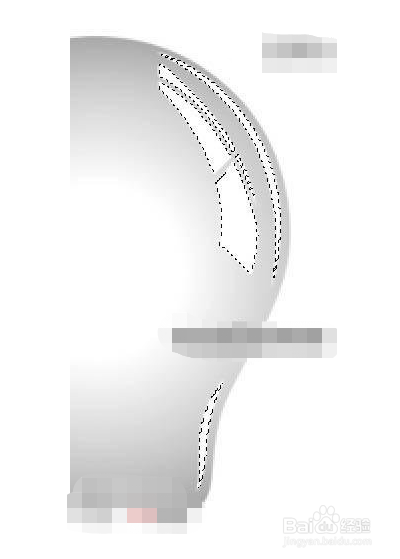
8、新建一个图层,用钢笔描出螺旋高光部分,填充白色,再适当把顶部接口处涂暗一点,灯泡的底部就完成了。

9、回到“主体”图层,用矩形选框工短铘辔嗟具选取玻璃部分,按Ctrl + J 复制到新的图层,锁定图层后,选择渐变工具拉上径向渐变色。

10、新建一个图层,用钢笔勾出高光部分选区填充白色。

11、新建一个图层,填充淡灰色,再用减淡工具把顶部涂亮一点,边角部分用加深工具涂深一点。

12、新建一个图层,用钢笔勾出暗调部分选区,填充较深的灰色。

13、新建一个图层,用矩形选框工具拉一个垂直的矩形,拉上渐变色。
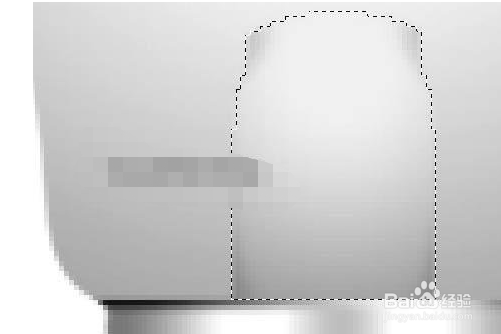
14、新建一个图层,填充淡灰色,再用减淡工具把中间部分涂亮一点。
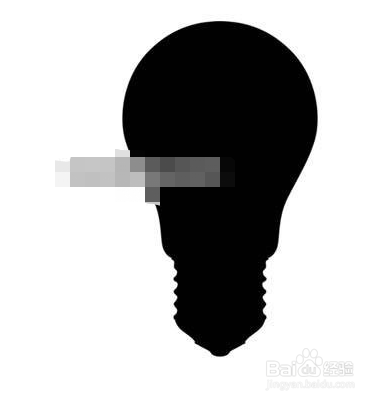
15、新建一个图层,用钢笔勾出选区,填充灰色后再突出高光和暗调。
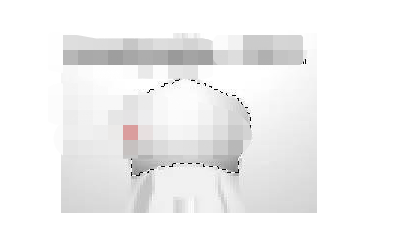

16、最后新建一个图层,制作灯丝部分。

17、调整一下细节部分,完成最终效果。

